隨著需求日益增長,專業人士都在尋找能提供最高品質成果的顯示器。市場上各式各樣的顯示器,無論是低、中、高價位層次,讓選擇一款適合的 4K 顯示器變得非常困難。在投入大量預算前,你必須仔細檢視各項功能和規格,並閱讀專業的顏色分級顯示器評價,才能獲得真正需要的資訊。
本文將深入介紹 5 款常見的 4K 顯示器,這些顯示器廣泛應用於顏色分級處理,是視覺產業中最常見的工具。無論你是專業調色師或是準備踏入這個領域的新人,這些顯示器都能助你呈現出色的視覺效果。接下來,讓我們一起了解哪些顯示器最符合你的需求。
目錄
第一部分:挑選 4K 顏色分級顯示器時的重點
選擇 4K 顯示器時,擁有正確的功能和規格至關重要。如果你要選擇一款適合顏色分級的顯示器,請特別注意以下三大要點:
色域(Gamut)與伽瑪校正(Gamma):這些顯示器能夠精確呈現完整的色域和亮度(Luma),以確保顏色顯示真實。目前,最受歡迎的色域標準是 Adobe RGB,一些顯示器還支持 DCI-P3 和 Rec 709 或 Rec 2020 等更高規格。
黑階(Black Levels):對於調色師而言,準確的黑階非常重要,細膩的深黑色效果遠比灰暗模糊的顏色來得關鍵。這項設定會直接影響顯示器的對比度表現。
校正功能:專業顯示器應該能夠針對不同的應用需求進行精確的校正。這可以透過內建工具、專用軟體或外接取樣器來完成。高品質顯示器通常提供更多自訂校正選項,確保色彩的準確度。
第二部分:5 款顏色分級 4K 顯示器推薦
1. EIZO CG318-4K ColorEdge 31.1” 4K DCI LED-Backlit LCD Monitor:

這款寬屏顯示器的解析度為 4096x2160,強化像素密度以大幅提升每個鏡頭的清晰度,其色彩感測器維持預先設定的間隔傳送,並且具備 Adobe RGB 色彩空間,專業人士可以為色彩分級需求獲得更加準確的色彩,EIZO 先進的 DUE 均衡器維持角落均勻。
熱身幾分鐘,維持你的步伐。這款顯示器配備了 HDMI 接口和 DisplayPort ,外接的連結會維持得更好。這款背光液晶顯示器支援 107 萬種色彩、1500:1 對比度,給予你驚人的觀看體驗。
2. EIZO ColorEdge CG248-4K 23.8" Widescreen LED Backlit IPS Monitor:

神奇的 CG248 IPS 顯示器有 3840x2160 解析度保證清晰,Adobe RGB 顏色配置使螢幕色彩完美分佈。有了 EIZO 出色的 DUE 均衡器的幫助,螢幕邊緣的色彩同樣均勻。顯示器在不到 3 分鐘暖機時間內即可就緒,並且它能透過 HDMI 和 DisplayPort 與各種電腦配備一起使用。
對比度高達 1,000:1,反應時間維持 14ms 水準,這款顯示器支援 1.07 億種顏色以及水平、垂直 178 度視角。
這是其中一款最適合熱門應用程式(如顏色分級、合成、VFX、3D CGI 和 2D 剪輯)的顯示器,精細管理整個螢幕的色度和亮度,DUE 則完美平衡了溫度變化。
3. BenQ SW320 31.5" 16:9 4K Color Accurate IPS Monitor:

BenQ SW320 結合 sRGB 和 Adobe RGB 技術強化色彩管理,更透過 HDR 進一步控制色彩精確度,進而保證亮度均勻。螢幕的每個角落都能完美顯示。視角足夠寬廣,垂直、水平均達到 178 度。動態圖像品質維持 1,000:1 對比度,反應時間則為 5 ms。BenQ SW320 擁有高品質自我校正模組,根據應用程式需求提供顯示器螢幕自動校正。
這款顯示器支援進階黑白電影效果,你可以創作更為細膩的精彩作品。快捷鍵能完美切換黑/白、sRGB 和 Adobe RGB 模式。你可以根據專業需求輕鬆微調對比度和亮度。
4. HP DreamColor Z32x 31.5" 16:9 4K UHD IPS Monitor:

這款顯示器的垂直、水平視角均為 178 度,反應速度則為 8 毫秒。亮度等級高達 300 cd/m2,對比度則可維持在高達 16:9 縱橫比。有多種方式能連接個人電腦,例如 USM 埠、DisplayPort、Mini DisplayPort 和 HDMI 連接埠。此外,顯示器能輕鬆調整角度、高度和傾斜度。還有許多令人難以置信的技術,例如防眩光螢幕、LEF 背光、無汞玻璃顯示器、語言選項、樞軸旋轉、平面切換、低鹵素等級和能源之星認證(ENERGY STAR Certifications)。這款顯示器是專業色彩分級效果的完美之選。
5. LG Digital Cinema 31MU97-B 31" Widescreen LED Backlit IPS 4K Monitor:

31MU97 顯示器可以順暢播放細節有如鬼斧神工的 4K 內容。這款產品的縱橫比為 17:9,解析度可調至 4096x2160。專業人士推薦用這款顯示器來編輯照片、影片,對於平面設計也能有所幫助。
這款顯示器能輕鬆透過 DisplayPort、Mini DisplayPort 和 HDMI 連接 Windows 和 Mac 作業系統的電腦。USB 埠可用於連接硬碟和平板電腦。 這款顯示器能出色幫助 VFX 特效後製、各種電腦影像和視覺產業的數位中間片製作。LG Digital Cinema 顯示器有效管理色彩細節。
第三部分:如何使用 Wondershare Filmora 和 4K 顯示器進行顏色分級
調色是影片編輯中不可或缺的一環,而搭配 4K 顯示器進行操作,更能顯著提升結果的精細度。使用 4K 顯示器,你將能夠精確地觀察影片的色彩變化,因為它提供了超高解析度的影像顯示,讓每一個細節都能清晰呈現。談到影片編輯軟體,Wondershare Filmora 無疑是一個理想的選擇。它不僅擁有強大的色彩調整與修正工具,還能完美支援 4K 影片的編輯。無論是匯入或匯出 4K 影片,畫質都能保持原汁原味,絕不妥協。若你想深入了解如何善用這些功能來提升你的作品,請繼續閱讀以下內容,學習如何將這些強大工具發揮到極致。
Filmora 調色功能亮點
-
AI 色譜(仿色)功能:藉由 AI 技術,Filmora 能夠自動分析參考畫面的色彩風格,並將其套用至你的影片上,達到仿色效果。這對於想要模仿電影色調、YouTuber 風格或社群爆紅影片風格的創作者來說,非常實用。即使你不熟悉手動調色的細節,也能藉由 AI 快速達成視覺一致性。
-
HSL、色輪與曲線調整:如果你想進行更進階的手動色彩微調,Filmora 也提供專業級的色彩控制工具:
- HSL(色相、飽和度、亮度):允許你針對特定顏色進行細部調整,例如只修改畫面中的綠色來調整草地色調,而不影響整體影像。
- 色輪:可針對陰影、中間調與高光分別調整色調,打造更立體且有層次的影像風格。
- 曲線調整:提供類似 Photoshop 的色階控制工具,精準調整亮度與對比,幫助你做出更多細膩的光影變化。
- 豐富的濾鏡庫:Filmora 內建多樣化的濾鏡效果,從懷舊復古、電影風格、清新自然,到黑白寫實等應有盡有。使用者只需輕點幾下,即可快速套用不同濾鏡,讓原本平淡的畫面瞬間擁有獨特風格。這不僅節省了大量的後製時間,也讓初學者能輕鬆打造出具備專業感的色彩風格。
- 內建 LUT 與自訂 LUT 匯入支援:LUT(Look-Up Table)是專業影像工作者常用來統一影片色調的工具。Filmora 除了提供多種預設 LUT,方便快速上手外,還支援使用者匯入自訂的 .CUBE 或 .3DL 檔案。這對於有特定色彩風格需求,或希望多個影片統一視覺調性的創作者來說,是極具彈性的功能。
Filmora AI 色譜與調色使用指南
準備好使用 4K OLED 顯示器進行專業色彩調整了嗎?以下是使用 Wondershare Filmora 搭配 AI 色譜功能調整影片色彩的詳細步驟,請根據說明精確操作,幫助你打造出理想的影片風格。
步驟一: 下載並安裝最新版本的 Wondershare Filmora
首先,請從 Wondershare 官方網站下載最新版本的 Filmora,並安裝到您的電腦中,準備好進行色彩調整的工作。
步驟二: 開啟 Filmora 專案
在主畫面上點選「新專案」,如果你已經有正在編輯的專案,也可以直接從「本機專案」繼續開啟。

步驟三: 匯入素材並拖曳至時間軸
點選「媒體」區域中的「匯入」按鈕,將你的 4K 原始影片或圖像素材上傳到素材庫。匯入後,將影片片段拖曳到下方的時間軸中,並進行基本的排序與剪輯。
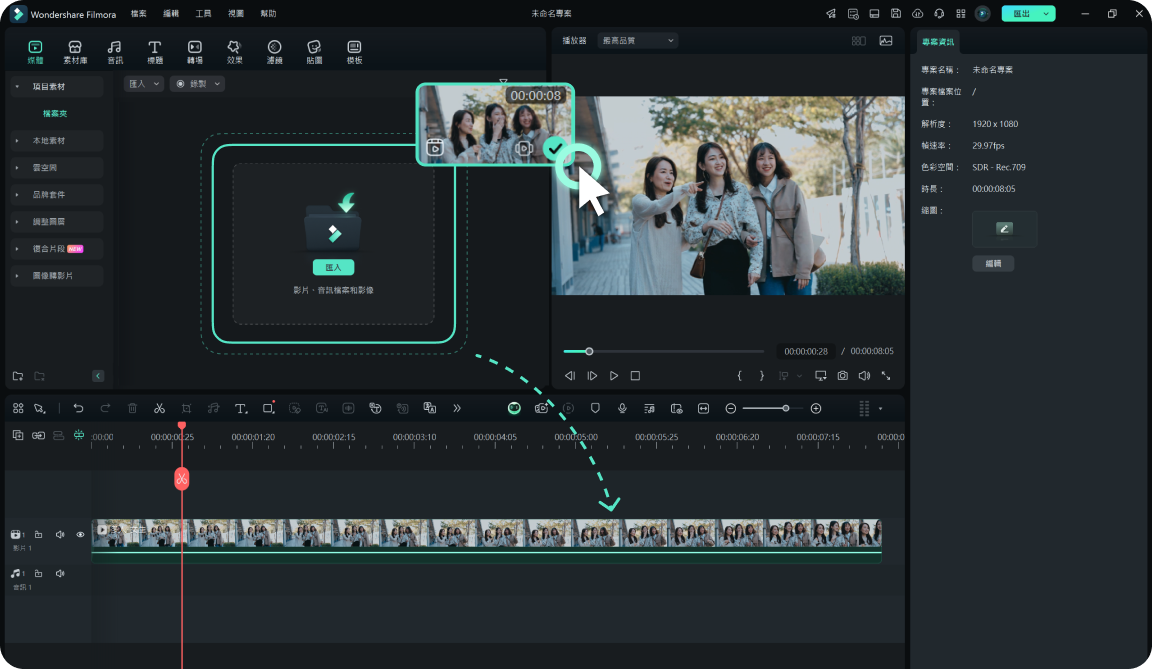
步驟四: 啟用 AI 色譜功能
選擇時間軸中的片段,畫面左側會顯示「屬性面板」,點選「顏色」,然後切換到「基礎」分頁,找到並啟動「AI 色譜」功能。
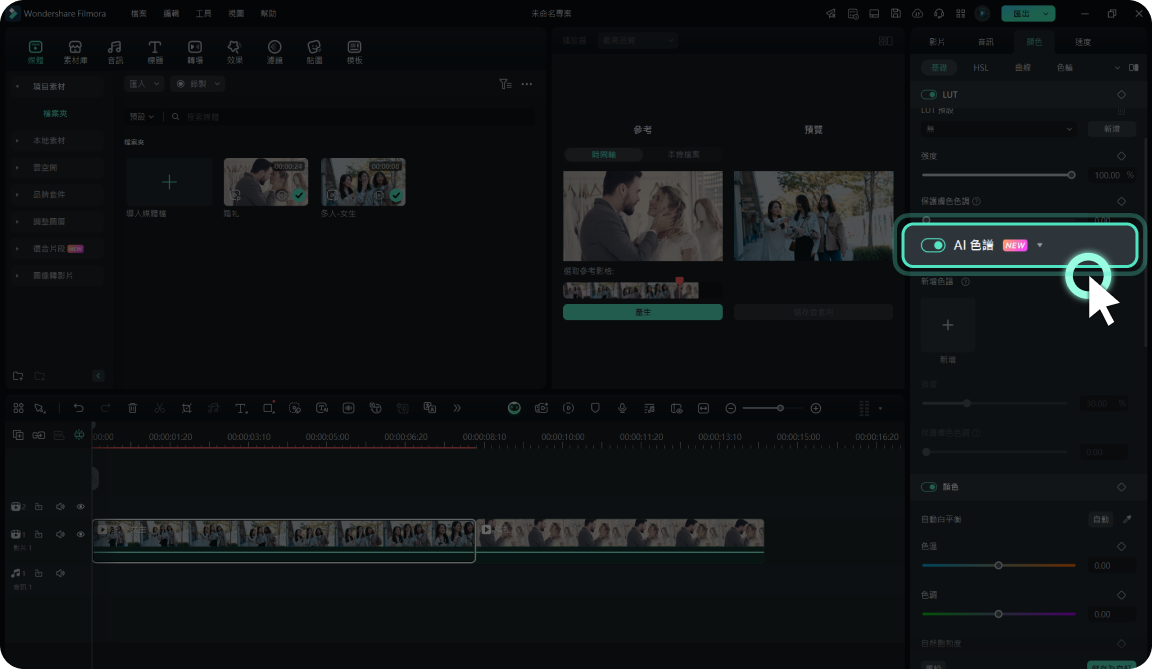
步驟五: 生成色譜
將播放頭移至想要作為參考的畫面,然後在「播放器」右側的「參考」區域點擊「產生」按鈕。如果你需要使用其他圖片或影片作為參考素材,點選「本機檔案」,將新素材匯入。
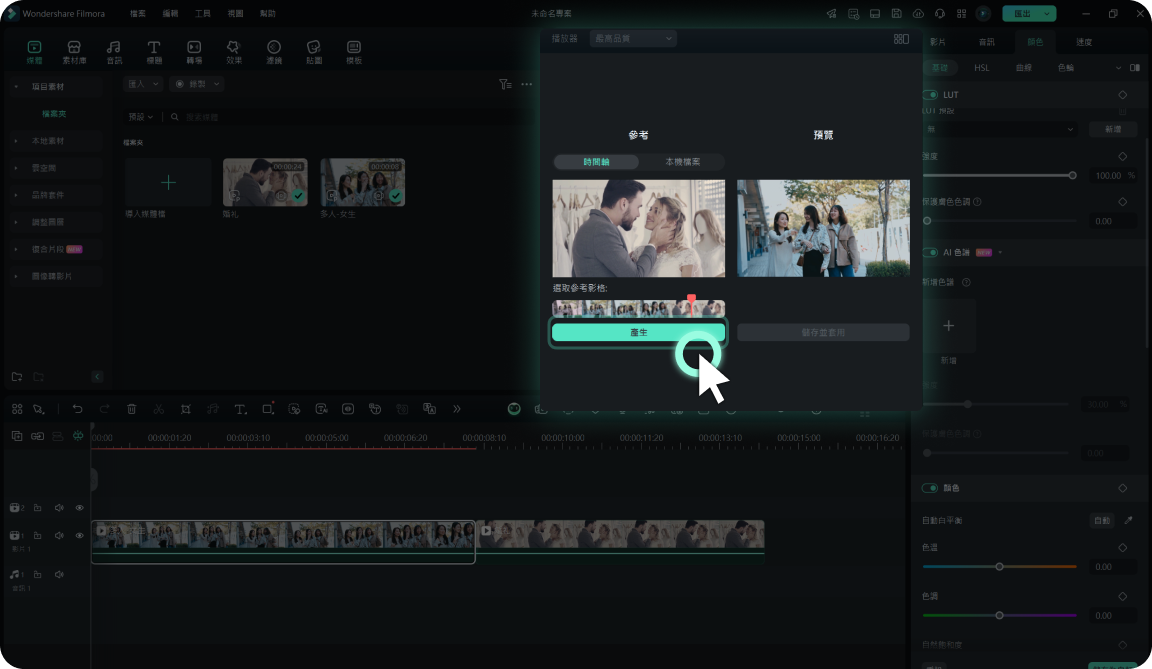
步驟六: 手動微調色譜效果
使用「強度」滑桿,調整 AI 色譜效果的濃度,範圍從 1% 到 100% 可自由設定,根據影片的需求精細調整,打造專屬的視覺氛圍。
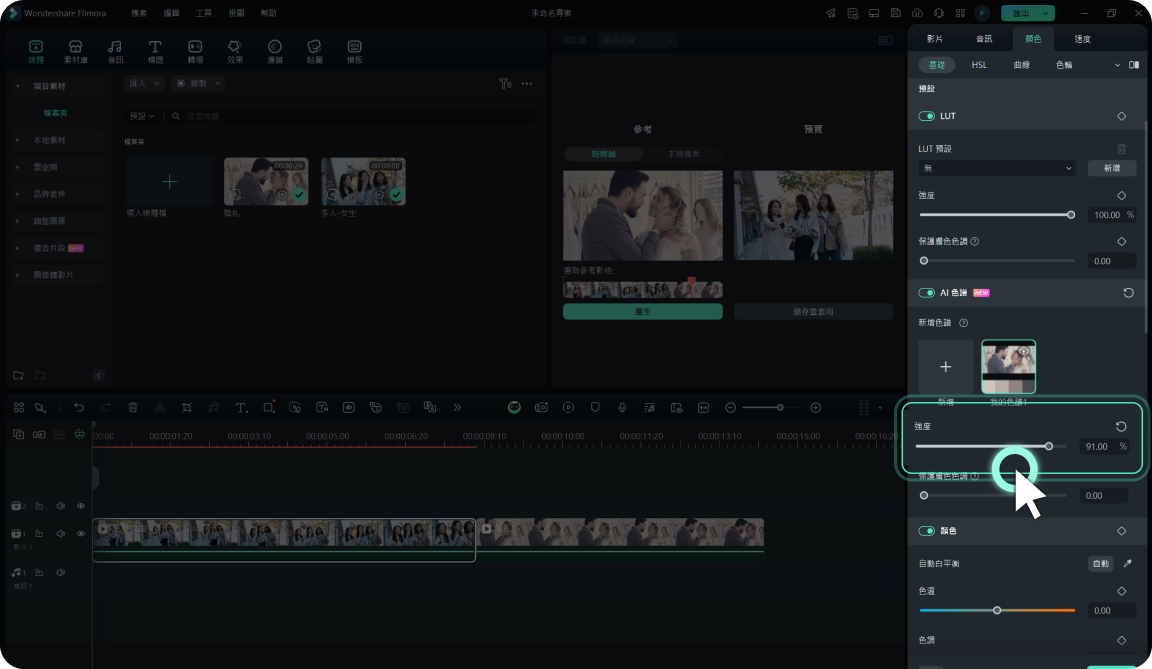
步驟七: 啟用膚色保護(可選)
若影片中包含人物鏡頭,您可以啟用「膚色保護」滑桿,調整人物區域的色彩保留程度。Filmora 會自動偵測臉部並保護膚色,避免過度調整顏色,讓畫面呈現更真實的效果。
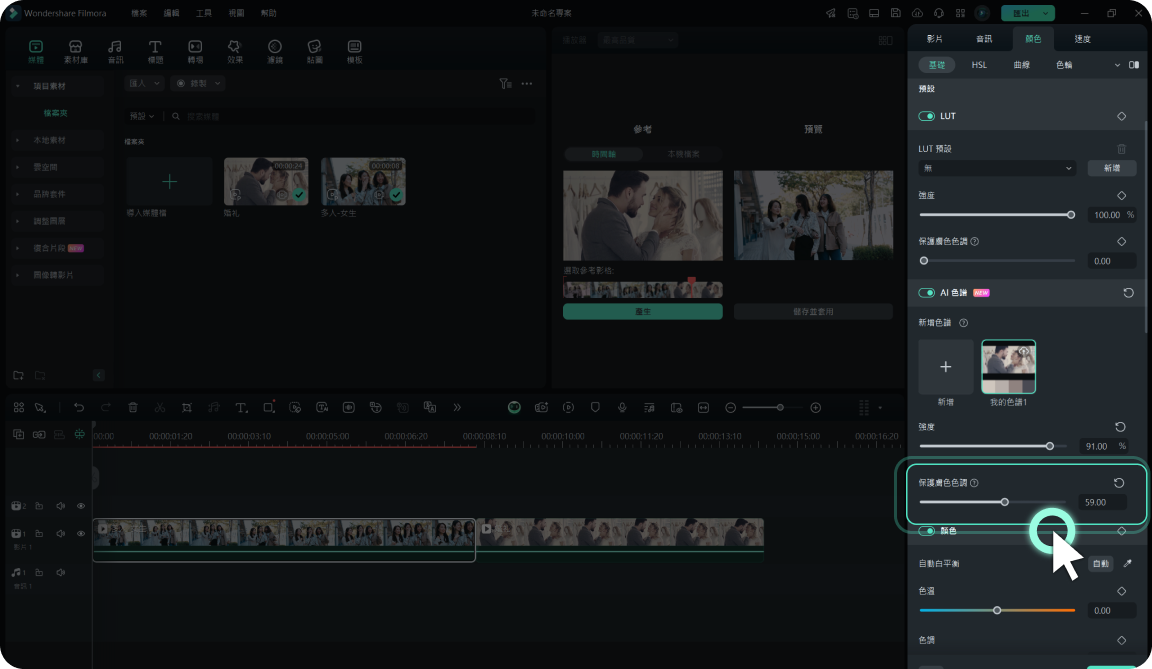
步驟八: 進階色彩調整(可選)
若需要進一步細緻調整,您可以切換至「HSL」分頁,調整影片的「色相、飽和度和亮度」。您還可以利用「曲線」或「色輪」工具進行更多高階設定。特別是在使用 4K OLED 顯示器時,色彩的細節能夠更精確地掌控。

步驟九: 播放預覽並匯出影片
完成所有色彩調整後,播放影片進行預覽。如果調整結果滿意,請點擊「匯出」,選擇適當的解析度與比例,然後儲存影片。
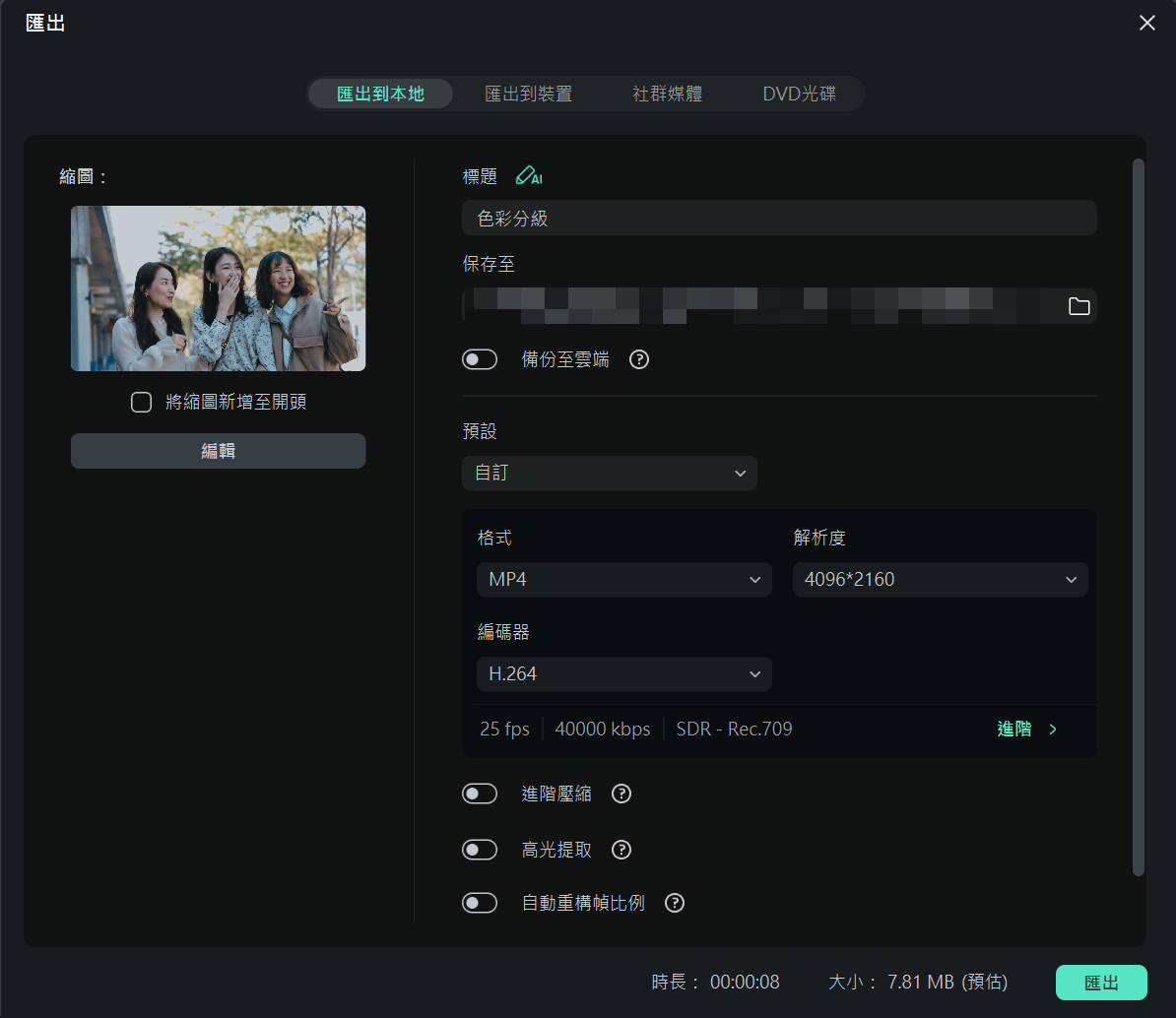
結語
雖然並非所有編輯都需要依賴 4K 顯示器,但若您追求更精確的色彩控制和畫面呈現,升級至 4K 螢幕將是非常值得的選擇。搭配 Filmora 強大的 AI 色譜 和 膚色保護 技術,即便是新手也能輕鬆調整出具有電影質感的專業影片。立即下載 Filmora,體驗 4K 與 AI 帶來的高效編輯新視界!







